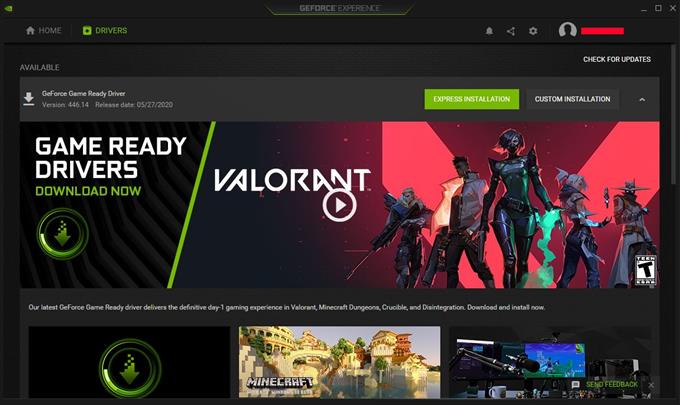Saber cómo verificar e instalar las actualizaciones de controladores de su tarjeta gráfica, ya sea que esté utilizando AMD o NVIDIA, es una de las cosas importantes que debe tener un jugador. Tener su tarjeta GPU con los controladores más recientes evita todo tipo de problemas. La actualización es un proceso muy fácil, pero no todos saben cómo hacerlo..
En este breve tutorial, le mostraremos cómo se hace si tiene una tarjeta gráfica NVIDIA.
Cómo conocer los detalles de la tarjeta gráfica en su computadora
Puede usar la herramienta de diagnóstico Dxdiag para conocer los detalles del producto de su tarjeta gráfica. Así es cómo:

- presione el Ventanas tecla (WIN) en el teclado.
- Escriba la palabra «EJECUTAR» y luego presione el Entrar clave para abrirlo.
- En el cuadro de búsqueda de la ventana Ejecutar, escriba «dxdiag» y luego presione Okay.
- Haga clic en el Monitor tab.-Busque Tipo de chip para conocer los detalles de su tarjeta gráfica.
Verifique y actualice los controladores de NVIDIA con las descargas de controladores de NVIDIA
Esta es una opción que le permite buscar manualmente los controladores de su GPU. Asegúrese de conocer los detalles exactos de su tarjeta gráfica antes de continuar usando la herramienta de diagnóstico Dxdiag.

Siga los pasos a continuación para comenzar a buscar sus controladores de GPU.
- Ir al sitio web oficial de NVIDIA.
- Bajo la Descargas de controladores NVIDIA sección, seleccione los detalles apropiados de la tarjeta GPU.
- Una vez que haya seleccionado la información correcta, haga clic en el BUSCAR botón.
- Una vez que se complete la búsqueda, verá las actualizaciones de controladores que necesita. Desde aquí solo haga clic DESCARGAR.
- Cuando se complete la instalación, asegúrese de que el cliente del juego esté completamente cerrado y reinicie su computadora.
- Sus controladores están ahora oficialmente actualizados.
Verifique y actualice los controladores NVIDIA utilizando la función de búsqueda automática (Descargas de controladores NVIDIA)
Si no tiene tiempo para verificar la información de su tarjeta GPU, puede usar la función de búsqueda automática del sitio web de NVIDIA para el trabajo. Así es cómo:

- Ir al sitio web oficial de NVIDIA.
- Ir Opción 2: buscar automáticamente controladores para mis productos NVIDIA en la sección Descargas de controladores NVIDIA.
- Haga clic en el gris Conductores gráficos botón.
- Espere a que su computadora escanee su sistema y descargue los controladores.
A veces, esta opción puede fallar al identificar la tarjeta GPU, por lo que es posible que no pueda descargar los controladores correctos. Si no puede utilizar esta función, le sugerimos que utilice la primera opción para buscar manualmente o la tercera opción instalando la aplicación NVIDIA GeForce Experience.
Verifique y actualice los controladores NVIDIA con NVIDIA GeForce Experience
Otra forma de mantener actualizada su tarjeta GPU es instalando la aplicación oficial NVIDIA. Esto asegurará que no se perderá ninguna actualización disponible para su tarjeta gráfica, ya que este programa verificará regularmente con NVIDIA las versiones recientes de los controladores. Todo lo que tiene que hacer es hacer clic en la notificación para actualizar.
En este momento, estos son los pasos para obtener NVIDIA GeForce Experience.

- Instale NVIDIA GeForce Experience.
- Abra la aplicación NVIDIA GeForce Experience.
- En la parte superior de la ventana de GeForce Experience, busque y seleccione Conductores.
- Si hay una actualización disponible que aún no ha instalado, debería verla ahora mismo.
- Selecciona el verde DESCARGAR botón para comenzar a actualizar sus controladores.
- Espera a que termine la descarga.
- Una vez que se complete este proceso, tendrá una opción para Express o Custom. Seleccione Rápido continuar.
- Espera a que termine la instalación.
- Cuando se complete la instalación, asegúrese de que el cliente del juego esté completamente cerrado y reinicie su computadora.
- Sus controladores están ahora oficialmente actualizados.
Obtenga ayuda de nosotros.
¿Tienes problemas con tu teléfono? No dude en contactarnos utilizando este formulario. Trataremos de ayudar. También creamos videos para aquellos que desean seguir instrucciones visuales. Visite nuestro canal de Youtube de Androidhow para solucionar problemas.